- Firewall
- Endpoint
- Central
- Zubehör
- Services
-
Information
- Blogs
-
Anleitungen
- UTM Online Hilfe 9.400
- UTM Online Hilfe 9.500
- Sophos Firewall OS Version 16.5
- Sophos Firewall OS Version 17.0
- Sophos Firewall OS Version 20.0
- Sophos Firewall OS Version 21.0
- Sophos Firewall OS Version 21.5
- Quick Start Guide
- Rackmounting Kit Montageanleitung
- LAN Module Montageanleitung
-
Bedienungsanleitung Sophos Access Points
- AP 15 Bedienungsanleitung
- AP 30 Bedienungsanleitung
- AP 50 Bedienungsanleitung
- AP 55 Bedienungsanleitung
- AP 55C Bedienungsanleitung
- AP 100 Bedienungsanleitung
- AP 100C Bedienungsanleitung
- AP 100X Bedienungsanleitung
- AP PoE Injector Bedienungsanleitung
-
Betriebsanleitung APX 320/530/740
- Betriebsanleitung APX 120
- Montageanleitung Sophos APX 320 / 530 / 740
- Montageanleitung für Sophos AP6 420X Sektor-/Richtantennen
- 5G-Modul konfigurieren
- 3G / 4G-Erweiterungsmodul Montageanleitung
- Wi-Fi Expansion-Modul Montage Anleitung
- UTMshop
- Support Portal
- Academy
Betriebsanleitung APX 320/530/740
Bedienelemente und Anschlüsse APX 320/530/740*
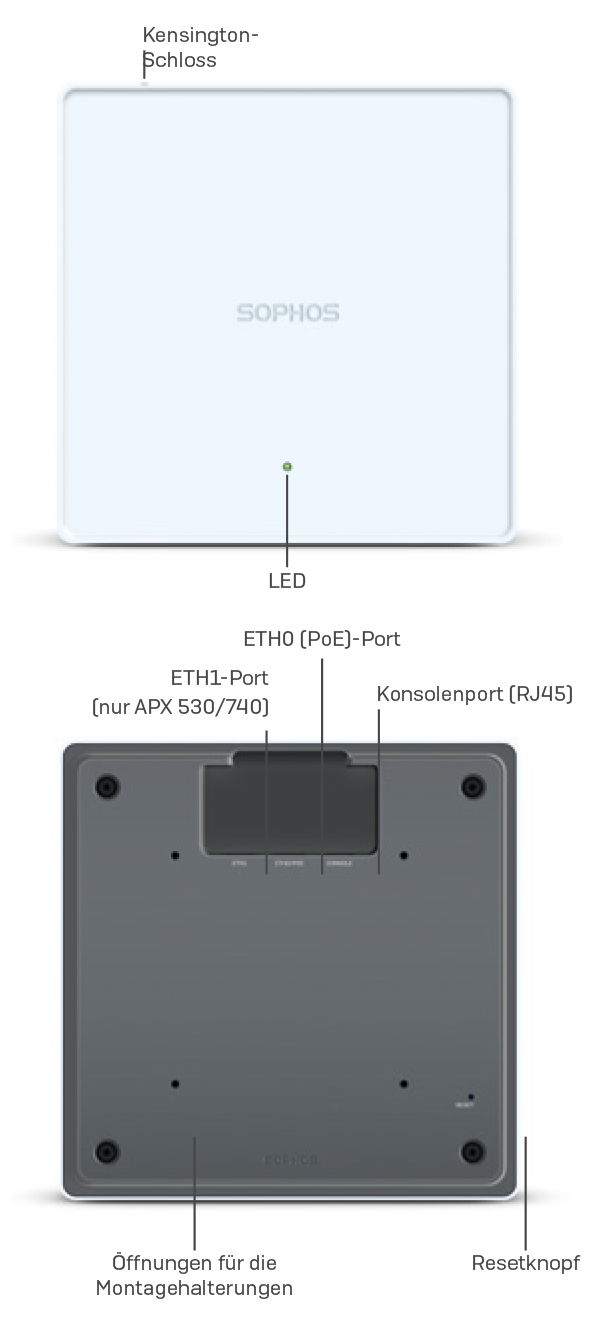
Beschreibung der Komponenten
| Komponente | Beschreibung |
|---|---|
| Status-LED | Die Status-LED zeigt den Betriebsstatus Ihres Access Point an, z. B. Boot-Status, Firmware-Updates und Fehler. Details entnehmen Sie bitte der Tabelle „LED-Status“ unten. |
| Eth0 (PoE)- und ETH1-Ports | Eth0 ist der primäre Ethernet-Port zum Anschluss des Access Point an Ihr Netzwerk. Für die Stromversorgung des Access Point muss der Port mit einer PoE-fähigen Quelle (PoE-Injektor oder PoE-Switch) verbunden werden. Eine dedizierte Gleichspannungsquelle ist nicht vorhanden. Wir bieten geeignete PoE-Injektoren als optionales Zubehör an. Eth1 (nur bei APX 530/740) kann als alternativer Ethernet- Port dienen, wird jedoch nicht mit Strom versorgt. Beide Ethernet-Ports sind 10/100/1000 MBit/s-fähig und handeln die Geschwindigkeit sowie Half- und Full-Duplex des angeschlossenen Geräts automatisch aus. |
| Konsolenport | Zu Debug-Zwecken kann die Support-Abteilung über eine serielle Verbindung mit dem RJ-45-Konsolenport auf die Befehlszeile (CLI) zugreifen. Details entnehmen Sie bitte dem Abschnitt „Serieller Konsolenanschluss“ unten. |
| Resetknopf | Über den Resetknopf können Sie das Gerät neu starten und die Konfiguration auf die Werkseinstellungen zurücksetzen. Details entnehmen Sie bitte dem Abschnitt „Neustart & Reset“. |
| Kensington- Schloss | Sie können den AP auch physisch durch Anbringen eines Schlosses mit Drahtseil (wie etwa das Kensington®-Notebook- Schloss) am Schlosssteckplatz des Geräts absichern. |
LED-Status
| LED an der Vorderseite | ||
|---|---|---|
| Aus | Aus | AP ist aus oder fährt hoch |
| Grün | Konstant | Normaler Betrieb |
| Blinkt | AP fährt hoch und stellt Verbindung zum Wireless Controller her* | |
| Rot | Konstant | Fehler, kein Wireless Controller gefunden. AP wird neu gestartet (sofern er noch nicht von einem Controller übernommen wurde). Überprüfen Sie die Netzwerkverbindung, wenn der Fehler weiterhin besteht. Bei Drücken des Resetknopfs: AP bereitet das Zurücksetzen der Konfiguration vor |
| Blinkt langsam | Konfiguration wird zurückgesetzt* | |
| Blinkt schnell | Firmware-Update wird durchgeführt* Hinweis: Nicht vom Strom nehmen | |
* Ihr AP sollte sich maximal 5 Minuten in diesem Zustand befinden.
Anschluss und Konfiguration
Anweisungen zum ersten Anschluss des Access Point an Ihr Netzwerk sowie den Wireless Controller finden Sie in der mit dem Gerät mitgelieferten APXSchnellstartanleitung oder unter www.sophos.de/get-started-ap.
Damit der Access Point mit den Sophos Central-Servern kommunizieren kann, müssen folgende Ports in Ihrer Firewall geöffnet werden:
- 443 (HTTPS)
- 80 (HTTP)
- 123 (NTP) Nach der erfolgreichen Verbindung können Sie mit der Erstkonfiguration beginnen.
Einrichten Ihres Access Point in Sophos Central
Zum Verwalten Ihrer Access Points ist ein Sophos Central-Konto erforderlich. Melden Sie sich unter https://central.sophos.com an Ihrem Konto an oder erstellen Sie ein neues Konto.
Wählen Sie nach der Anmeldung Wireless im Popup-Fenster aus oder klicken Sie im linken Navigationsbereich auf Wireless.
Befolgen Sie die Anweisungen des Onboarding-Assistenten, um Ihren Access Point zu registrieren.
Nähere Informationen entnehmen Sie bitte der Admin-Hilfe zu Sophos Central.
Einrichten Ihres Access Point in Sophos Central
Je nachdem, wie lange Sie den Resetknopf gedrückt halten, können Sie Ihren Access Point mit der installierten Konfiguration neu starten oder auf die werkseitig voreingestellte Konfiguration zurücksetzen.
Neustart mit aktuellem Image und aktueller Konfiguration
- 1. Resetknopf drücken
- 2. Resetknopf loslassen
- 3. AP startet neu (LED schaltet sich ab und leuchtet
Neustart mit aktuellem Image und gelöschter Konfiguration
- 1. Resetknopf drücken und gedrückt halten
- 2. AP startet neu (LED schaltet sich ab und leuchtet dann kurz grün auf)
- 3. LED leuchtet für 5 Sek. konstant rot auf. Um das Löschen der Konfiguration vorzeitig abzubrechen, lassen Sie den Resetknopf los, bevor die LED zu blinken beginnt.
- 4. LED blinkt rot auf – (Konfiguration wird gelöscht)
- 5. Resetknopf loslassen
- 6. AP startet mit den Werkseinstellungen neu
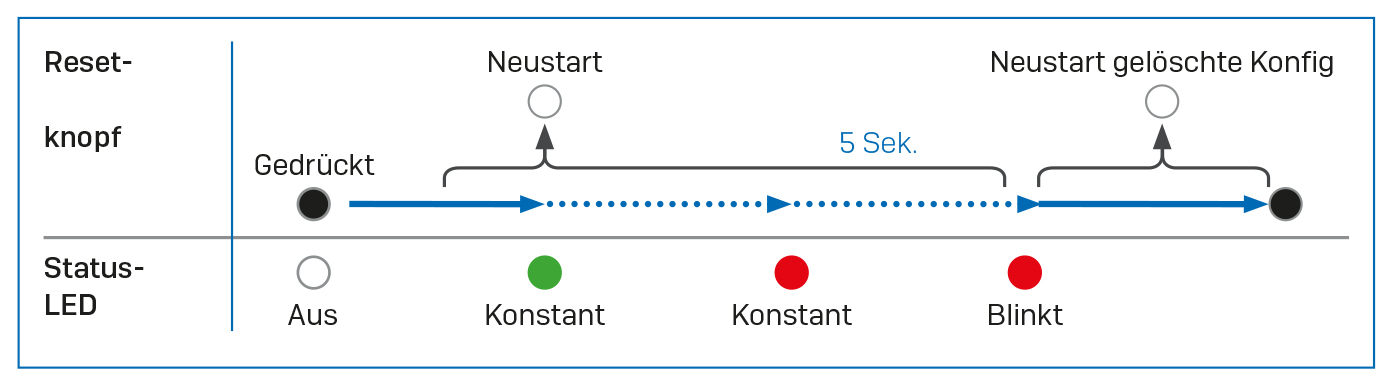
Technische Spezifikationen
| APX 320 | |
|---|---|
| Umgebung | |
| Leistungsaufnahme | 11,5 W (max.) |
| Voraussetzungen für Power over Ethernet (PoE) | 802.3af |
| Betriebstemperatur | 0°-40° C |
| Lagertemperatur | -40°-70° C |
| Luftfeuchtigkeit | 10 %-95 %, nicht kondensierend |
| Gefährliche Stoffe | RoHS-2- und REACH-konform |
| Physische Spezifikationen | |
| I/O-Ports | 1 x RJ45 serielle Konsolenschnittstelle 1 x RJ45 10/100/1000 Ethernet mit PoE (802.3af) 1 x Resetknopf 1 x Kensington-Sicherungssteckplatz |
| Arbeitsspeicher | 512 MB DDR3L 512 MB NAND Flash 4 MB SPI NOR Flash |
| Montage | Desktop Wandmontage Decke (Deckenschienen mit 15/16", 9/16" und 3/8") |
| Abmessungen (Breite x Tiefe x Höhe) | 155 x 155 x 38 mm |
| Gewicht | 0.474 kg |
| Wireless-Spezifikation | |
| Sender | 1 x 2,4/5 GHz Dual-Band 1 x 5 GHz Single-Band 1 x Bluetooth Low Energy (BLE) |
| Antennen | 2 x interne Dual-Band-Antenne für Radio-1 2 x interne 5 GHz-Antenne für Radio-2 1 x interne 2,4 GHz-Antenne für BLE |
| MIMO-Funktionen | 2x2:2 |
| Unterstützte WLAN-Standards | IEEE 802.11 a/b/g/n/ac |
| Sendeleistung | ||
|---|---|---|
| Modus | Bandbreite | EIRP maximal (dBm) |
| 2,412-2,472 GHz (11b) | 1-11 MBit/s | 23 |
| 2,412-2,472 GHz (11g) | 6-9 MBit/s | 23 |
| 12-18 MBit/s | 22 | |
| 24-36 MBit/s | 21 | |
| 48-54 MBit/s | 19 | |
| 2,412-2,472 GHz (11n HT20) | MCS 0-1 | 23 |
| MCS 2-3 | 22 | |
| MCS 4-5 | 21 | |
| MCS 6-7 | 19 | |
| 2,412-2,472 GHz (11n HT40) | MCS 7 | 19 |
| 5,180-5,825 GHz (11a) | 6-9 MBit/s | 22 |
| 12-18 MBit/s | 21 | |
| 24-36 MBit/s | 20 | |
| 48-54 MBit/s | 18 | |
| 5,180–5,825 GHz (11ac VHT20) | MCS 0-1 | 22 |
| MCS 2-3 | 21 | |
| MCS 4-5 | 20 | |
| MCS 6-7 | 18 | |
| MCS 8 | 17 | |
| 5,180–5,825 GHz (11ac VHT40) | MCS8 | 17 |
| MCS9 | 17 | |
| 5,180–5,825 GHz (11ac VHT80) | MCS8 | 15 |
| MCS9 | 14 | |
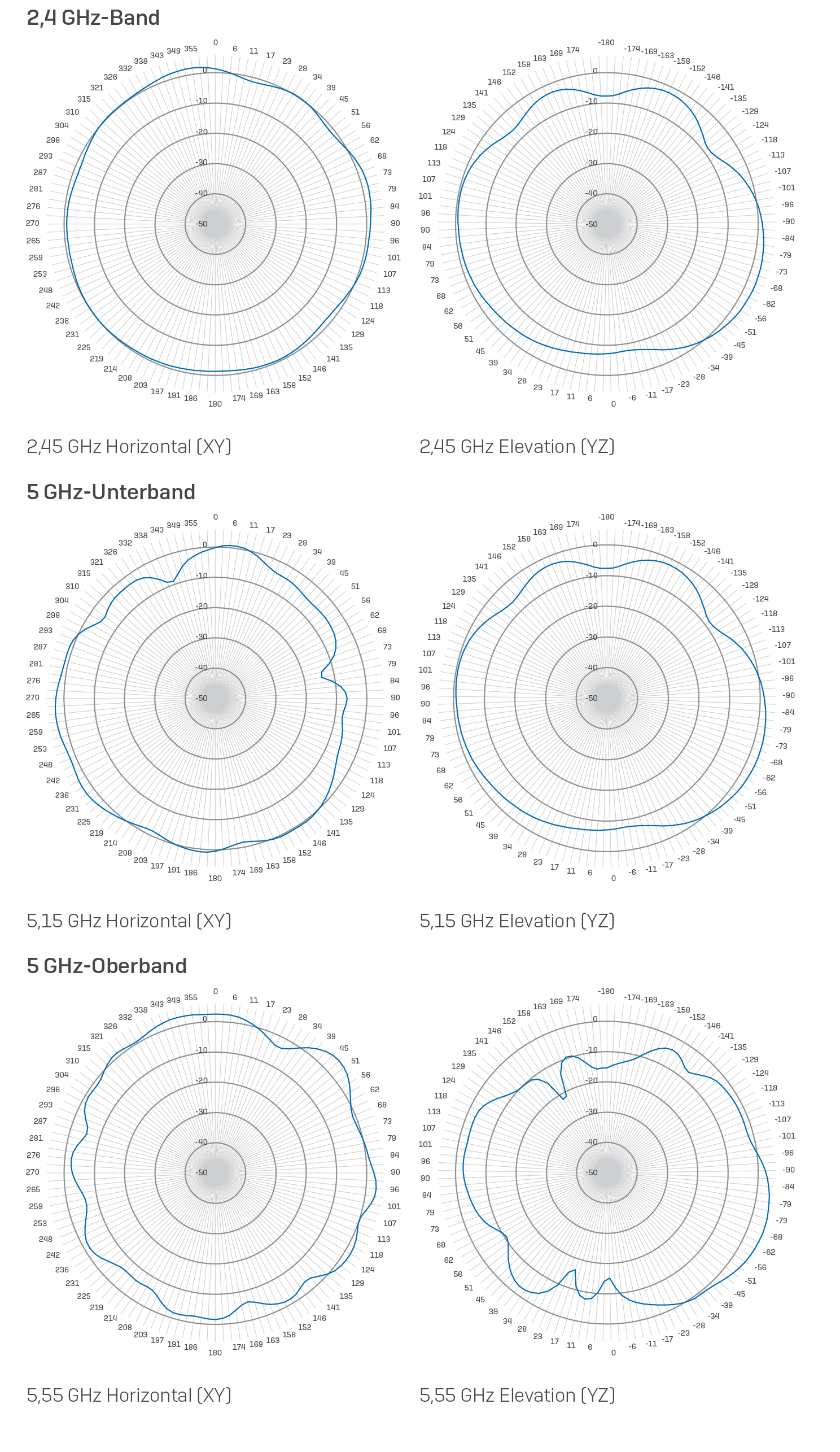
| APX 530 | |
|---|---|
| Umgebung | |
| Leistungsaufnahme | 16,7 W (max.) |
| Voraussetzungen für Power over Ethernet (PoE) | 802.3at |
| Betriebstemperatur | 0°-40° C |
| Lagertemperatur | -40°-70° C |
| Luftfeuchtigkeit | 10 %-95 %, nicht kondensierend |
| Gefährliche Stoffe | RoHS-2- und REACH-konform |
| Physische Spezifikationen | |
| I/O-Ports | 1 x RJ45 serielle Konsolenschnittstelle 1 x RJ45 10/100/1000-Ethernet-Port 1 x RJ45 10/100/1000 Ethernet mit PoE (802.3at) 1 x Resetknopf 1 x Kensington-Sicherungssteckplatz |
| Arbeitsspeicher | 1 GB DDR3L 512 MB NAND Flash 4 MB SPI NOR Flash |
| Montage | Desktop Wandmontage Decke (Deckenschienen mit 15/16", 9/16" und 3/8") |
| Abmessungen (Breite x Tiefe x Höhe) | 183 x 183 x 39 mm |
| Gewicht | 0.922 kg |
| Wireless-Spezifikation | |
| Sender | 1 x 2,4 GHz Single-Band 1 x 5 GHz Single-Band 1 x Bluetooth Low Energy (BLE) |
| Antennen | 3 x interne 2,4 GHz-Antenne für Radio-1 3 x interne 5 GHz-Antenne für Radio-2 1 x interne 2,4 GHz-Antenne für BLE |
| MIMO-Funktionen | 3x3:3 |
| Unterstützte WLAN-Standards | IEEE 802.11 a/b/g/n/ac |
| Sendeleistung | ||
|---|---|---|
| Modus | Bandbreite | EIRP maximal (dBm) |
| 2,412-2,472 GHz (11b) | 1-11 MBit/s | 24 |
| 2,412-2,472 GHz (11g) | 6-9 MBit/s | 23 |
| 12-18 MBit/s | 23 | |
| 24-36 MBit/s | 22 | |
| 48-54 MBit/s | 20 | |
| 2,412-2,472 GHz (11n HT20) | MCS 0-1 | 23 |
| MCS 2-3 | 22 | |
| MCS 4-5 | 21 | |
| MCS 6-7 | 19 | |
| 2,412-2,472 GHz (11n HT40) | MCS 7 | 19 |
| 5,180-5,825 GHz (11a) | 6-9 MBit/s | 21 |
| 12-18 MBit/s | 20 | |
| 24-36 MBit/s | 19 | |
| 48-54 MBit/s | 18 | |
| 5,180–5,825 GHz (11ac VHT20) | MCS 0-1 | 21 |
| MCS 2-3 | 20 | |
| MCS 4-5 | 19 | |
| MCS 6-7 | 18 | |
| MCS 8 | 17 | |
| 5,180–5,825 GHz (11ac VHT40) | MCS8 | 17 |
| MCS9 | 17 | |
| 5,180–5,825 GHz (11ac VHT80) | MCS8 | 15 |
| MCS9 | 15 | |
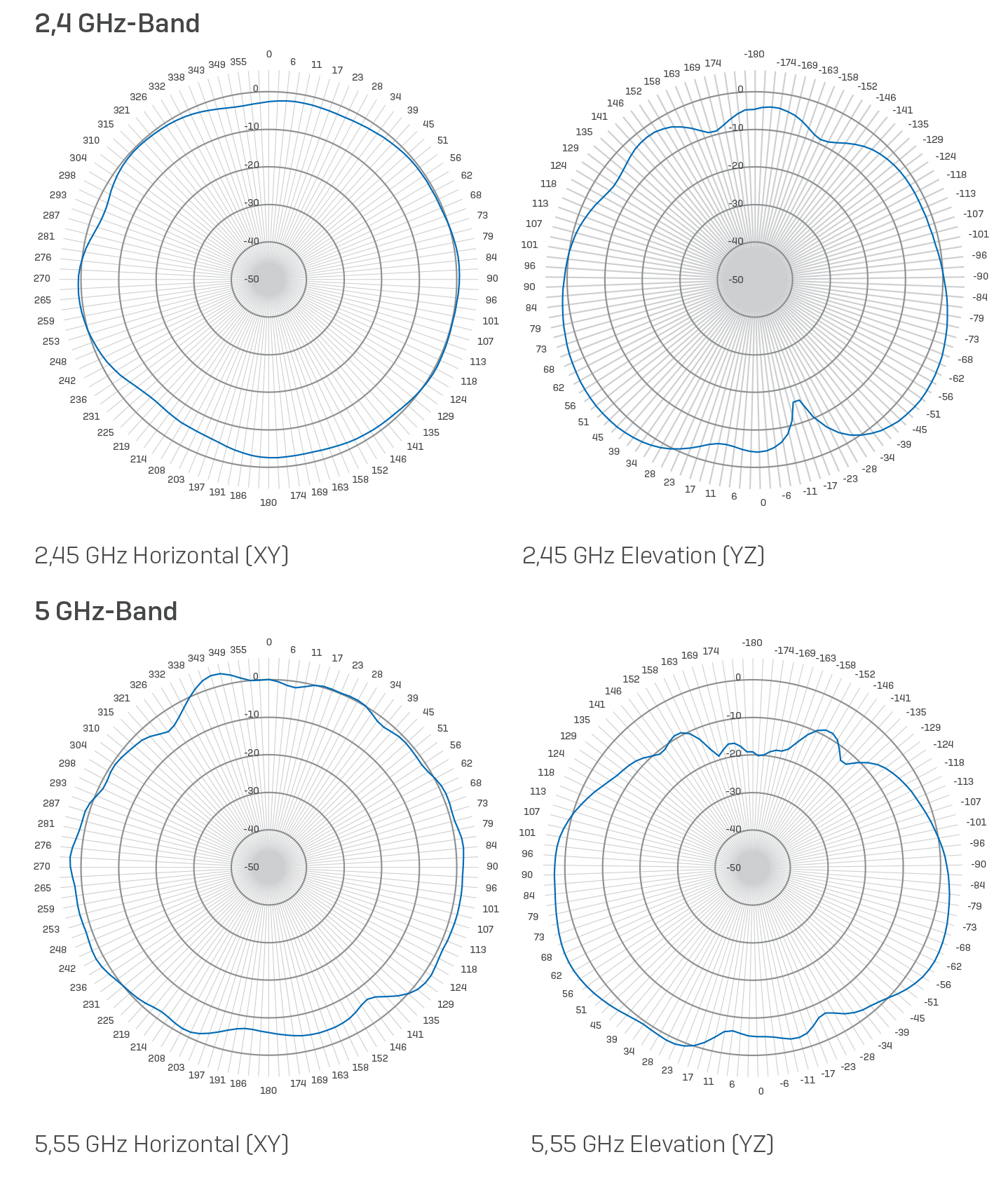
| APX 740 | |
|---|---|
| Umgebung | |
| Leistungsaufnahme | 22,4 W |
| Voraussetzungen für Power over Ethernet (PoE) | 802.3at |
| Betriebstemperatur | 0°-40° C |
| Lagertemperatur | -40°-70° C |
| Luftfeuchtigkeit | 10 %-95 %, nicht kondensierend |
| Gefährliche Stoffe | RoHS-2- und REACH-konform |
| Physische Spezifikationen | |
| I/O-Ports | 1 x RJ45 serielle Konsolenschnittstelle 1 x RJ45 10/100/1000-Ethernet-Port 1 x RJ45 10/100/1000 Ethernet mit PoE (802.3at) 1 x Resetknopf 1 x Kensington-Sicherungssteckplatz |
| Arbeitsspeicher | 1 GB DDR3L 512 MB NAND Flash 4 MB SPI NOR Flash |
| Montage | Desktop Wandmontage Decke (Deckenschienen mit 15/16", 9/16" und 3/8") |
| Abmessungen (Breite x Tiefe x Höhe) | 195 x 195 x 43 mm |
| Gewicht | 1,012 kg |
| Wireless-Spezifikation | |
| Sender | 1 x 2,4 GHz Single-Band 1 x 5 GHz Single-Band 1 x Bluetooth Low Energy (BLE) |
| Antennen | 4 x interne 2,4 GHz-Antenne für Radio-1 4 x interne 5 GHz-Antenne für Radio-2 1 x interne 2,4 GHz-Antenne für BLE |
| MIMO-Funktionen | 4x4:4 |
| Unterstützte WLAN-Standards | IEEE 802.11 a/b/g/n/ac |
| Sendeleistung | ||
|---|---|---|
| Modus | Bandbreite | EIRP maximal (dBm) |
| 2,412-2,472 GHz (11b) | 1-11 MBit/s | 24 |
| 2,412-2,472 GHz (11g) | 6-9 MBit/s | 23 |
| 12-18 MBit/s | 22 | |
| 24-36 MBit/s | 21 | |
| 48-54 MBit/s | 20 | |
| 2,412-2,472 GHz (11n HT20) | MCS 0-1 | 23 |
| MCS 2-3 | 22 | |
| MCS 4-5 | 21 | |
| MCS 6-7 | 19 | |
| 2,412-2,472 GHz (11n HT40) | MCS 7 | 19 |
| 5,180-5,825 GHz (11a) | 6-9 MBit/s | 22 |
| 12-18 MBit/s | 21 | |
| 24-36 MBit/s | 20 | |
| 48-54 MBit/s | 19 | |
| 5,180–5,825 GHz (11ac VHT20) | MCS 0-1 | 22 |
| MCS 2-3 | 22 | |
| MCS 4-5 | 20 | |
| MCS 6-7 | 18 | |
| MCS 8 | 17 | |
| 5,180–5,825 GHz (11ac VHT40) | MCS8 | 17 |
| MCS9 | 17 | |
| 5,180–5,825 GHz (11ac VHT80) | MCS8 | 15 |
| MCS9 | 15 | |
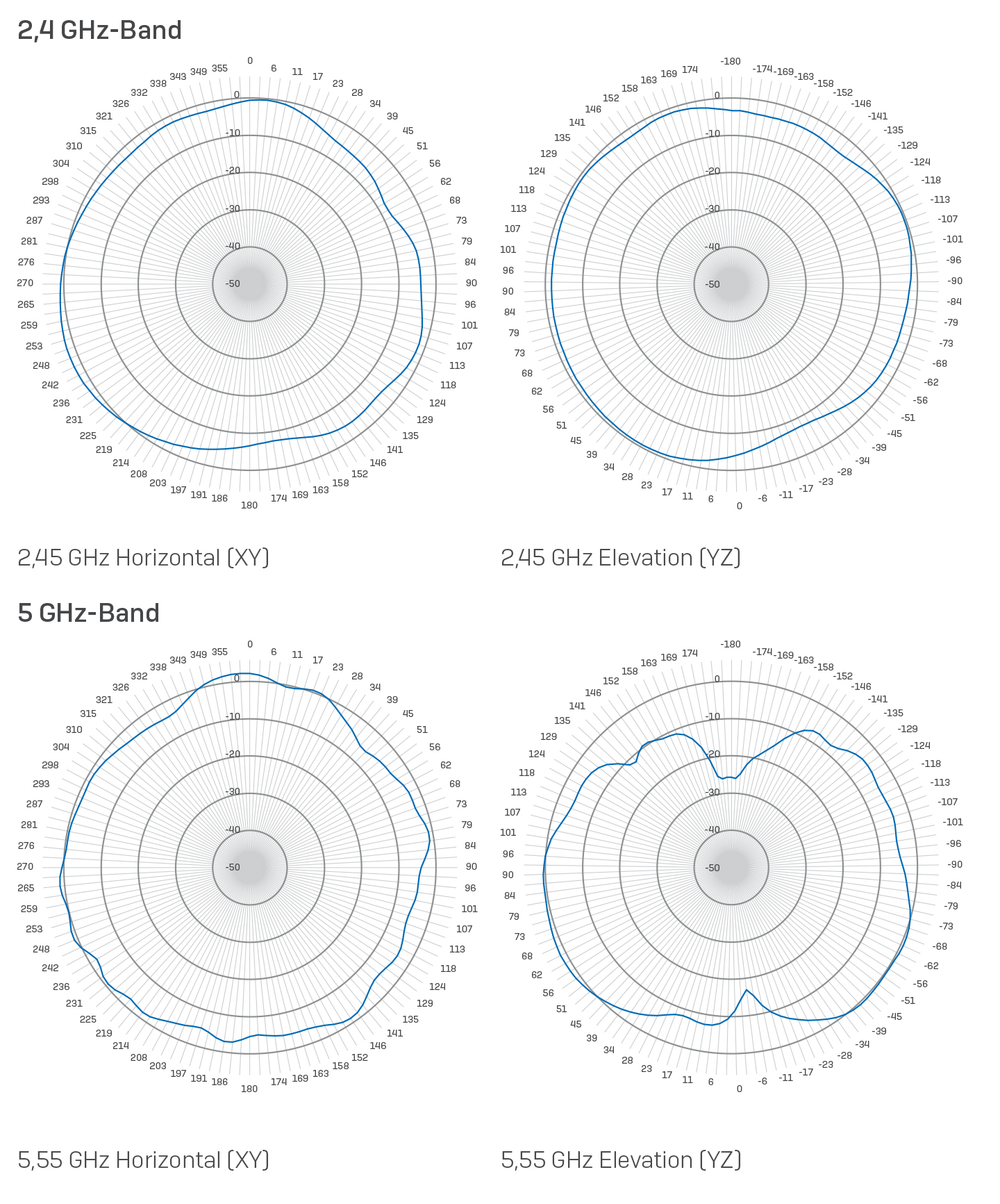
Montageanleitung
Sie können zwischen unterschiedlichen Montagemöglichkeiten wählen und Ihren Access Point an der Wand oder diversen Deckenarten befestigen. In den folgenden Abschnitten finden Sie detaillierte Informationen zu den jeweiligen Optionen.
In Kürze bieten wir weitere Montageoptionen mit optionalen Montage-Kits an: z. B. flache Deckenmontage, Plenum-Montage, Armstrong Silhouette- und Interlude-Montage.
Standard-Wand- oder Deckenmontage
Im Lieferumfang unserer Access Point-Modelle APX 320, APX 530, und APX 740 ist eine Halterung für die folgenden Montageoptionen enthalten:
- Deckenmontage für Deckenschienen mit 15/16", 9/16" und 3/8", bündige Deckenplatten
- Wandmontage
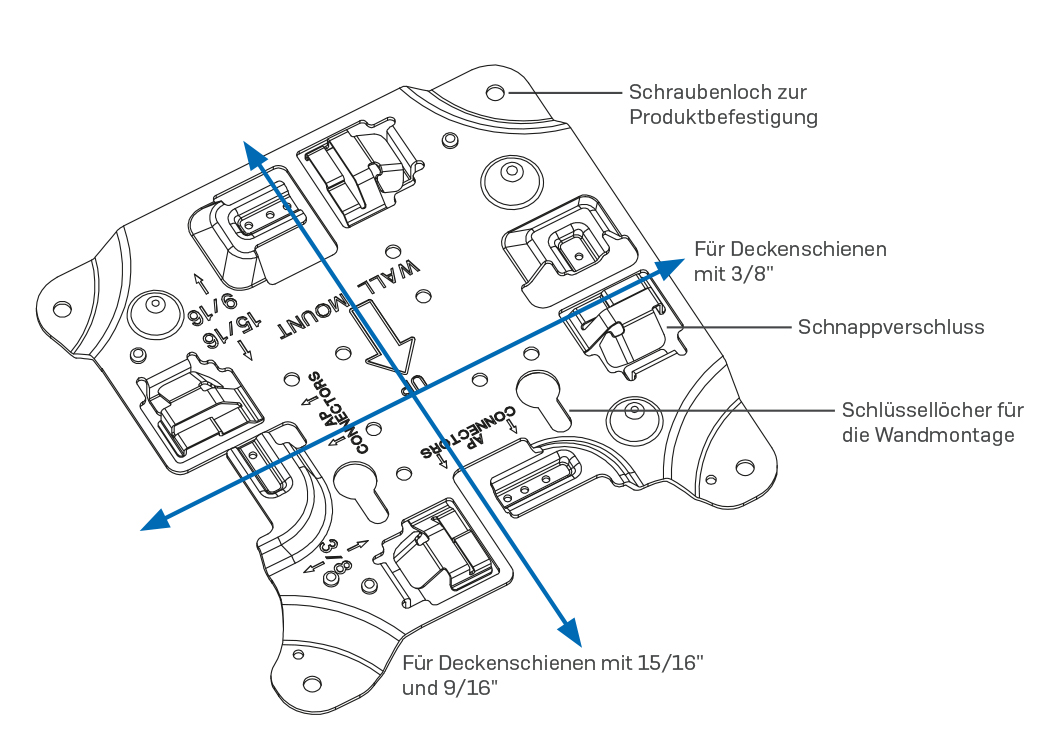
Deckenmontage
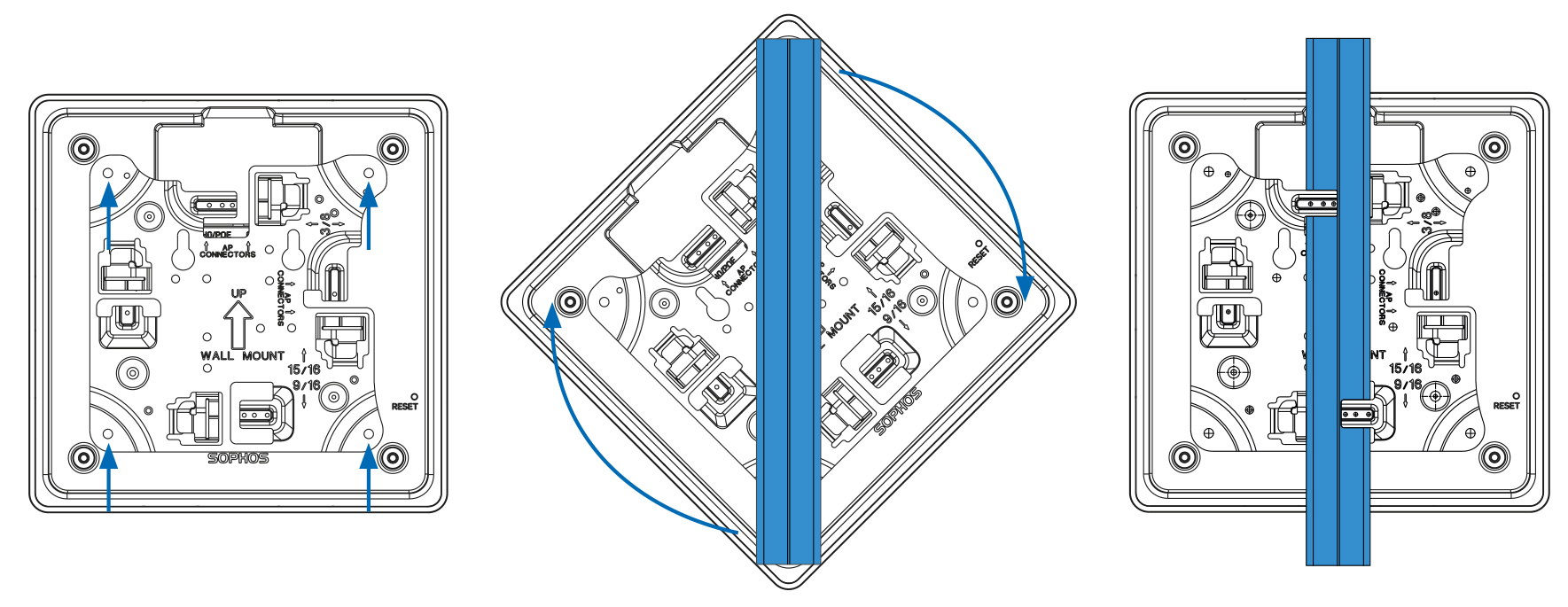
- 1. Befestigen Sie die Halterung mit den vier mitgelieferten Schrauben an der Rückseite des Access Point.
- 2. Positionieren Sie den Access Point zur Installation unter der Deckenschiene und drehen Sie ihn in die richtige Position. Zur Demontage drücken Sie den Schnappverschluss nach unten und drehen den Access Point in die andere Richtung.
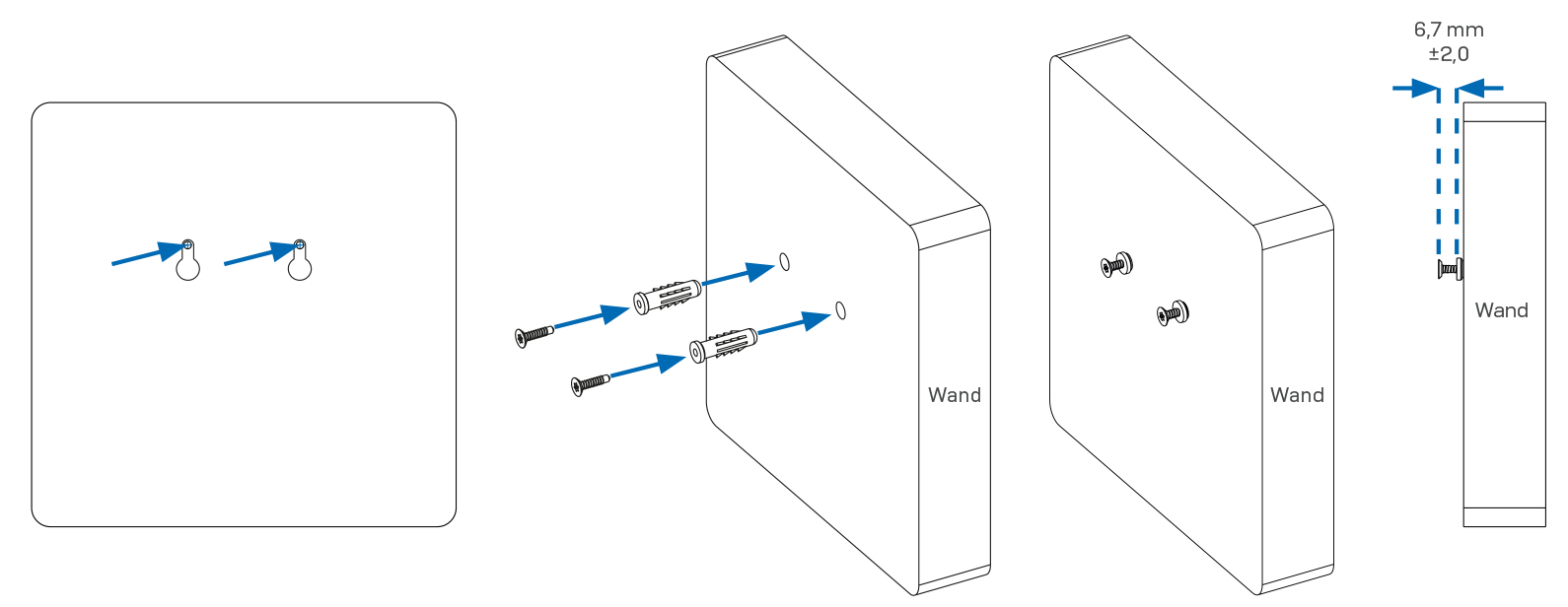
Wandmontage
- 1. Zeichnen Sie die Schraubenpositionen mit Hilfe der Montagevorlage an der Wand an.
- 2. Bohren Sie die beiden mitgelieferten Wandanker an den markierten Stellen an der Wand an und bringen Sie die beiden mitgelieferten Schrauben an. Achten Sie darauf, dass Sie ca. 6,7 mm herausstehen.
- 3. Befestigen Sie die Halterung mit den vier mitgelieferten Schrauben an der Rückseite des Access Point.
- 4. Hängen Sie den Access Point (mit der Halterung) an der Wand auf, indem Sie die Schlüssellöcher an den befestigten Schrauben ausrichten.
Flache Deckenmontage
Ein optionaler Kit für die flache Deckenmontage ist in Kürze erhältlich.
Plenum-Montage
Ein optionaler Plenum-Montage-Kit ist in Kürze erhältlich.
Aufhängung
Ein optionaler Montage-Kit zur Aufhängung ist in Kürze erhältlich.
Armstrong Interlude- und Silhouette-Montage
Ein optionaler Montage-Kit ist in Kürze erhältlich.
Serieller Konsolenanschluss
Sie können eine serielle Konsole an den RJ45-COM-Port Ihres Access Point anschließen. Die Anmeldung an der Appliance-Konsole kann beispielsweise über HyperTerminal erfolgen, das in den meisten Versionen von Microsoft Windows enthalten ist. Verbinden Sie die Konsole mit Hilfe eines geeigneten Adapters mit der Hardware-Appliance.
Die erforderlichen Verbindungseinstellungen lauten wie folgt:
- Bits je Sekunde: 38.400
- Datenbits: 8
- Parität: N (keine)
- Stoppbits: 1
Der Zugriff über die serielle Konsole ist standardmäßig auf ttyS1 aktiviert.
Hilfe benötigt?
Die Anleitung passt nicht zu Ihrer Situation oder funktioniert nicht wie erwartet? Wir stehen Ihnen gern zur Seite, damit Ihre Konfiguration reibungslos funktioniert. Unser zertifiziertes Support-Team hilft Ihnen schnell weiter:
